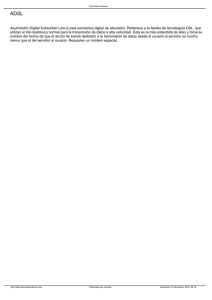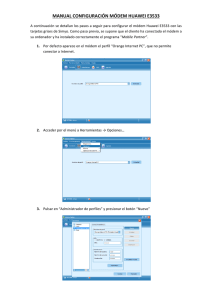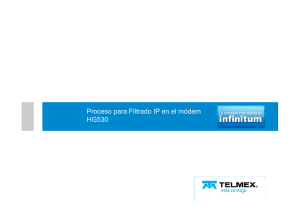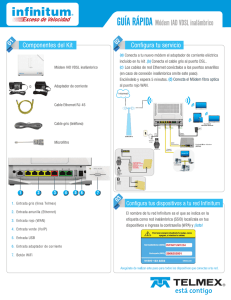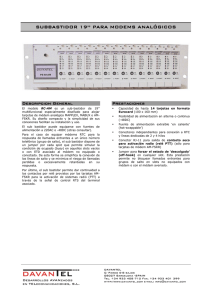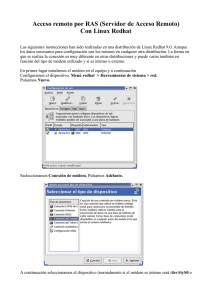instructivo-de-instalacion-y-reparacion-de-servicios-adsl-con-interfaz-wifi
Anuncio
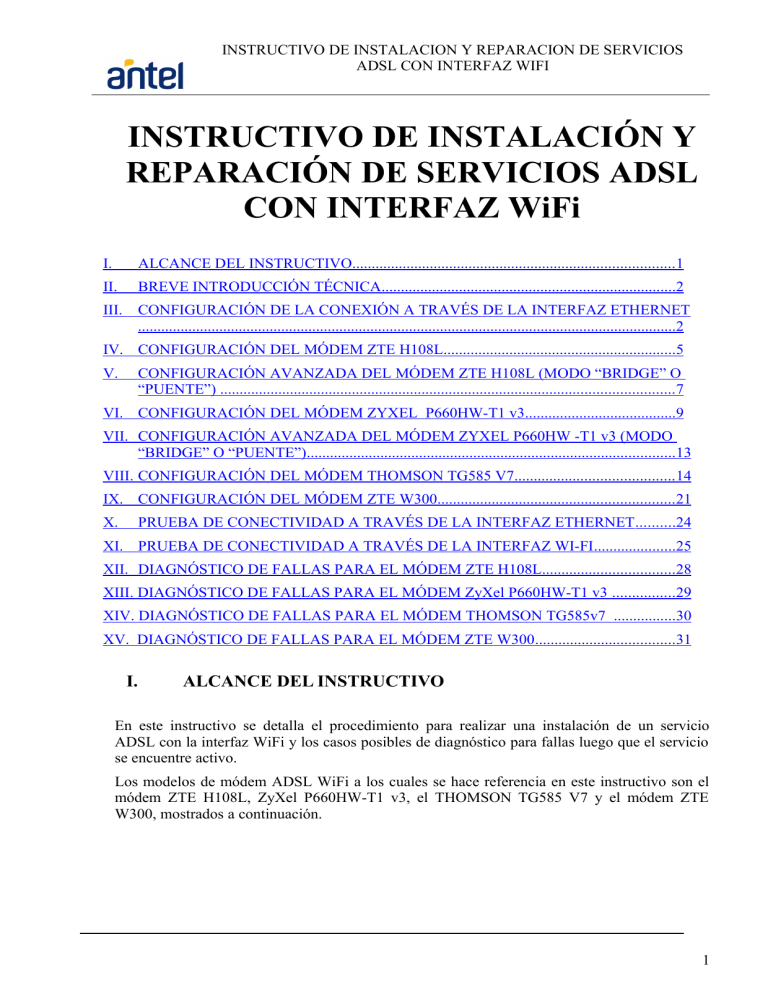
INSTRUCTIVO DE INSTALACION Y REPARACION DE SERVICIOS ADSL CON INTERFAZ WIFI INSTRUCTIVO DE INSTALACIÓN Y REPARACIÓN DE SERVICIOS ADSL CON INTERFAZ WiFi I. ALCANCE DEL INSTRUCTIVO................................................................................... 1 II. BREVE INTRODUCCIÓN TÉCNICA............................................................................2 III. CONFIGURACIÓN DE LA CONEXIÓN A TRAVÉS DE LA INTERFAZ ETHERNET ...........................................................................................................................................2 IV. CONFIGURACIÓN DEL MÓDEM ZTE H108L............................................................5 V. CONFIGURACIÓN AVANZADA DEL MÓDEM ZTE H108L (MODO “BRIDGE” O “PUENTE”) ..................................................................................................................... 7 VI. CONFIGURACIÓN DEL MÓDEM ZYXEL P660HW-T1 v3.......................................9 VII. CONFIGURACIÓN AVANZADA DEL MÓDEM ZYXEL P660HW -T1 v3 (MODO “BRIDGE” O “PUENTE”)...............................................................................................13 VIII. CONFIGURACIÓN DEL MÓDEM THOMSON TG585 V7......................................... 14 IX. CONFIGURACIÓN DEL MÓDEM ZTE W300............................................................. 21 X. PRUEBA DE CONECTIVIDAD A TRAVÉS DE LA INTERFAZ ETHERNET ..........24 XI. PRUEBA DE CONECTIVIDAD A TRAVÉS DE LA INTERFAZ WI-FI.....................25 XII. DIAGNÓSTICO DE FALLAS PARA EL MÓDEM ZTE H108L..................................28 XIII. DIAGNÓSTICO DE FALLAS PARA EL MÓDEM ZyXel P660HW-T1 v3 ................29 XIV. DIAGNÓSTICO DE FALLAS PARA EL MÓDEM THOMSON TG585v7 ................30 XV. DIAGNÓSTICO DE FALLAS PARA EL MÓDEM ZTE W300....................................31 I. ALCANCE DEL INSTRUCTIVO En este instructivo se detalla el procedimiento para realizar una instalación de un servicio ADSL con la interfaz WiFi y los casos posibles de diagnóstico para fallas luego que el servicio se encuentre activo. Los modelos de módem ADSL WiFi a los cuales se hace referencia en este instructivo son el módem ZTE H108L, ZyXel P660HW-T1 v3, el THOMSON TG585 V7 y el módem ZTE W300, mostrados a continuación. 1 INSTRUCTIVO DE INSTALACION Y REPARACION DE SERVICIOS ADSL CON INTERFAZ WIFI ZTE H108L II. ZyXel P660HW-T1 v3 Thomson 585v7 ZTE W300 BREVE INTRODUCCIÓN TÉCNICA Módem WiFi: Equipo entregado por ANTEL al contratar un servicio ADSL con interfaz WiFi. Este módem WiFi es capaz de proporcionar conexión a Internet y conectividad tanto a equipos fijos como a dispositivos inalámbricos, tal como muestra la siguiente figura. III. CONFIGURACIÓN DE LA CONEXIÓN A TRAVÉS DE LA INTERFAZ ETHERNET 1. Este paso consiste en configurar la tarjeta de red de su computadora a través de la interfaz Ethernet. 1.1. Para esto se debe conectar el módem con la computadora a través de un cable de red (patchcord). 1.2. A modo de ejemplo se mostrará la configuración en Windows XP. 1.3. En la computadora presionar el botón “Inicio” luego “Configuración” y luego “Conexiones de red” según se muestra en la siguiente imagen. 2 INSTRUCTIVO DE INSTALACION Y REPARACION DE SERVICIOS ADSL CON INTERFAZ WIFI 1.4. Haciendo click derecho del Mouse sobre el icono “Conexión de área local”, seleccionar “Propiedades”; entrar a “Protocolo Internet (TCP/IP)” y marcar la opción “Obtener una dirección IP automáticamente” y la opción “Obtener la dirección del servidor DNS automáticamente” 3 INSTRUCTIVO DE INSTALACION Y REPARACION DE SERVICIOS ADSL CON INTERFAZ WIFI 1.5. Hacer click en Aceptar y luego nuevamente en Aceptar 1.6. En caso que no estuviera configurado en "Obtener una dirección IP automáticamente" aguardar 5 minutos o reiniciar la computadora. 2. Si el sistema operativo de la computadora es Windows XP se debe verificar el Service Pack instalado. 2.1. Para ello se debe acceder a Inicio Configuración Panel de control Sistema. En este lugar se especifica el Service Pack instalado “Windows XP Service Pack X”. 2.2. Si no tiene el Service Pack 3 deberá actualizar Windows a través de Windows Update. 4 INSTRUCTIVO DE INSTALACION Y REPARACION DE SERVICIOS ADSL CON INTERFAZ WIFI IV. CONFIGURACIÓN DEL MÓDEM ZTE H108L 1. Acceso al módem para su configuración 1.1. Para esto se debe conectar el módem con la computadora a través de un cable de red (patchcord) y a la línea telefónica. 1.2. Abrir el Explorador de Internet y colocar en la “Barra de Direcciones” (1) la IP 192.168.1.1 y presionar Enter. 1.3. En la pantalla que se presenta presionar “Login” (2) sin cambiar la información existente en los campos “Usuario” (user) y “Contraseña” (user). 1 2 2. Ingreso de datos para la conexión a Internet 2.1. Se debe seleccionar la pestaña “Red” 1 2 5 INSTRUCTIVO DE INSTALACION Y REPARACION DE SERVICIOS ADSL CON INTERFAZ WIFI 2.2. Luego, se deben completar los datos del usuario ADSL y su contraseña correspondiente (estos datos son los creados en la página de ANTEL). Nota: el dominio ADSL varía de acuerdo al producto contratado. 2.3. Luego de ingresar los datos, presionar Enviar. 2.4. Importante: si no tiene el usuario registrado, ingresar como usuario: antel@adsl y como contraseña: antel. Configurando el equipo con estos datos podrá ingresar a la página www.antel.com.uy y realizar el registro de usuario correspondiente. Luego de obtener su usuario y contraseña, realizar nuevamente el procedimiento de configuración con los nuevos datos creados. 3. En esta sección se configurará todo lo concerniente al enlace inalámbrico (WiFi). Para ello se debe acceder a la opción WLAN (según se indica en la imagen del punto 2.1). 3.1. En el combo Canal mantener seleccionada la opción denominada Automático . 3.2. “SSID Nombre”: Es el nombre que se le dará a la red WIFI, nombre por el cual se la identificará al momento de conectarse a ella. 3.3. “Tipo de autenticación”: al momento de elegir se recomienda tener en cuenta la compatibilidad de cada tipo con la computadora. En este instructivo se seleccionará WPA/WPA2-PSK a modo de ejemplo. 3.4. “WPA Clave Encriptación”: Es la clave de verificación para la conexión a la red WIFI; la misma es a elección del usuario, se recomienda dejar la sugerida por el equipo ya que esta se encuentra escrita en la base del mismo. 3.5. Luego de ingresar todos los datos presionar “Enviar” 3.6. Cerrar el Explorador. 3.7. Si todos los datos de usuario ingresados son los correctos; entonces se podrá navegar por Internet desde cualquier equipo de su red cableada o inalámbrica que tenga la tarjeta de red correctamente configurada. 6 INSTRUCTIVO DE INSTALACION Y REPARACION DE SERVICIOS ADSL CON INTERFAZ WIFI V. CONFIGURACIÓN AVANZADA DEL MÓDEM ZTE H108L (MODO “BRIDGE” O “PUENTE”) 1. Si se selecciona este modo de conexión se requerirán ajustes en el equipo por parte del Cliente y equipamiento (no provisto por ANTEL) que gestione la conexión a Internet. 2. Se debe tener presente que en este modo de conexión NO se encontrará habilitada la conexión inalámbrica. 3. Configuración del modo Bridge en el ZTE H108L 3.1. Luego de ingresar al equipo aparecerá la siguiente pantalla, allí se debe seleccionar la opción “Administración” (1). 1 3.2. En esta opción se puede visualizar y gestionar el modo de conexión del módem Bridge o router (PPPoE). 7 INSTRUCTIVO DE INSTALACION Y REPARACION DE SERVICIOS ADSL CON INTERFAZ WIFI 1 3.3. Seleccionando la opción Modo WAN (1), se obtiene el modo de conexión actual, si este modo se cambia, el dispositivo se reiniciará automáticamente, debiendo esperar alrededor de 3 minutos para que vuelva a funcionar. 3.4. Por defecto el modo de conexión del módem se define como router (PPPoE), por tanto luego de resetear el equipo volverá a este modo de conexión. 3.5. Si el modo de conexión se modifica a Bridge no se podrá acceder al módem a través de la interfaz web por tanto si se desea volver al modo router (PPPoE) se deberá resetear el equipo. 3.6. Para el reseteo del módem se debe encender el mismo, luego presionar y mantener (15 segundos aproximadamente) el botón “Reset” de la parte posterior (con un elemento con punta). 8 INSTRUCTIVO DE INSTALACION Y REPARACION DE SERVICIOS ADSL CON INTERFAZ WIFI VI. CONFIGURACIÓN DEL MÓDEM ZYXEL P660HW-T1 v3 1. Acceso al módem para su configuración 1.1. Manteniendo el módem conectado a su computadora a través del cable de red y a la línea telefónica según el instructivo de conexión ADSL se procede a la configuración del módem. 1.2. Abrir el Explorador de Internet y colocar en la “Barra de Direcciones” (1) la IP 192.168.1.1 y presionar Enter. 1.3. En el campo Contraseña (2), escribir “user” y presionar “Login” (3). NOTA: También se puede presionar Login sin introducir ninguna contraseña. 1 2 3 9 INSTRUCTIVO DE INSTALACION Y REPARACION DE SERVICIOS ADSL CON INTERFAZ WIFI 1.4. Luego aparecerá la siguiente pantalla, allí se debe seleccionar la opción “Red” (1). 1 1.5. Se despliegan las opciones: “WAN” (1) y “LAN inalámbrica” (2) según se muestra en la siguiente pantalla. 1 2 1.5.1. Para configurar los datos de Internet presionar la opción “WAN” (1). 1.5.2. Para configurar los datos de la red inalámbrica presionar “LAN inalámbrica” (2). 10 INSTRUCTIVO DE INSTALACION Y REPARACION DE SERVICIOS ADSL CON INTERFAZ WIFI 2. Ingreso de datos para la conexión a Internet 2.1. Como Modo (1), se debe mantener seleccionada la opción “Ruteador” 2.2. Luego, se deben completar los datos del usuario ADSL y su contraseña correspondiente (estos datos son los creados en la página de ANTEL). Nota: el dominio ADSL varía de acuerdo al producto contratado. 2.3. Luego de ingresar todos los datos, presionar Aplicar. 1 2 2.4. El campo Mensaje que al principio figura como Listo (2) indicará que la configuración se actualizó satisfactoriamente. 2.5. Importante: si no tiene el usuario registrado, ingresar como usuario: antel@adsl y como contraseña: antel. Configurando el equipo con estos datos podrá ingresar a la página www.antel.com.uy y realizar el registro de usuario correspondiente. Luego de obtener su usuario y contraseña, realizar nuevamente el procedimiento de configuración con los nuevos datos creados. 3. En esta sección se configurará todo lo concerniente al enlace inalámbrico (WiFi). Para ello se debe acceder a la opción LAN inalámbrica (según se indica en el punto 1.5). 3.1. Configuración inalámbrica (1) 3.1.1. Mantener seleccionado la opción Selección automática de canal. 3.2. Configuración (2) 3.2.1. “Nombre de red SSID”: Es el nombre que se le dará a la red WIFI, nombre por el cual se la identificará al momento de conectarse a ella. 3.2.2. “Modo de Seguridad”: al momento de elegir se recomienda tener en cuenta la compatibilidad de cada tipo con la computadora. En este instructivo se seleccionará WPA/WPA2-PSK a modo de ejemplo. 11 INSTRUCTIVO DE INSTALACION Y REPARACION DE SERVICIOS ADSL CON INTERFAZ WIFI 3.2.3. “Clave compartida”: Es la clave de verificación para la conexión a la red WIFI; la misma es a elección del usuario. 1 2 3 3.3. Luego de ingresar todos los datos presionar “Aplicar” 3.4. El campo Mensaje que al principio figura como Listo (3) indicará que la configuración se actualizó satisfactoriamente. 3.5. Cerrar el Explorador. 4. Si todos los datos de usuario ingresados son los correctos; entonces se podrá navegar por Internet desde cualquier equipo de su red cableada o inalámbrica que tenga la tarjeta de red correctamente configurada. 12 INSTRUCTIVO DE INSTALACION Y REPARACION DE SERVICIOS ADSL CON INTERFAZ WIFI VII. CONFIGURACIÓN AVANZADA DEL MÓDEM ZYXEL P660HW -T1 v3 (MODO “BRIDGE” O “PUENTE”) 1.1. Se debe ingresar a la opción WAN según se indica en el punto 2.1 de la sección VI CONFIGURACIÓN DEL MÓDEM ZyXel P660HW-T1 v3. En el combo denominado Modo, seleccionar la opción Puente. 1.1.1. Si este modo se cambia, se deshabilitará el campo Nombre de usuario y Contraseña. 1.1.2. Por defecto el modo de conexión del módem se define como router (PPPoE), por tanto luego de resetear el equipo volverá a este modo de conexión. 1.1.3. Si el modo de conexión se modifica a Bridge y se apaga y prende el módem no se podrá acceder al módem a través de la interfaz web por tanto si se desea volver al modo router (PPPoE) se deberá resetear el equipo. 1.1.4. Para el reseteo del módem se debe encender el mismo, luego presionar y mantener (15 segundos aproximadamente) el botón “Reset” de la parte posterior (con un elemento con punta) esperando que la luz “Power” se apague, tintinee y luego quede encendida fija. 13 INSTRUCTIVO DE INSTALACION Y REPARACION DE SERVICIOS ADSL CON INTERFAZ WIFI VIII. CONFIGURACIÓN DEL MÓDEM THOMSON TG585 V7 1. Acceso al módem para su configuración 1.1. Manteniendo el módem conectado a su computadora a través del cable de red y a la línea telefónica según el instructivo de conexión ADSL se procede a la configuración del módem. 1.2. Abrir el Explorador de Internet y este automáticamente se redirigirá hacia la siguiente pantalla. Con el Mouse, hacer click sobre la leyenda “Configurar mi Thomson Gateway”. 14 INSTRUCTIVO DE INSTALACION Y REPARACION DE SERVICIOS ADSL CON INTERFAZ WIFI 1.3. Si el punto anterior no se cumple, colocar en la “Barra de Direcciones” (1) la IP 198.18.0.1 y presionar Enter; presionar ”Thomson Gateway” (2). 1.4. Seleccionar “Configuración” (2) y luego “Configurar” (3) 15 1.5. Luego de utilizado cualquiera de los 2 métodos anteriormente detallados, aparecerá el siguiente Cuadro de Diálogo; presionar “Siguiente”. 2. Ingreso de datos para la conexión a Internet 2.1. Se deben completar los datos del usuario ADSL y su contraseña correspondiente (estos datos son los creados en la página de ANTEL). Nota: el dominio ADSL varía de acuerdo al producto contratado. 2.2. Luego de ingresar todos los datos, presionar Siguiente. 2.3. Importante: si no tiene el usuario registrado, ingresar como usuario: antel@adsl y como contraseña: antel. Configurando el equipo con estos datos podrá ingresar a la página www.antel.com.uy y realizar el registro de usuario correspondiente. Luego de obtener su usuario y contraseña, realizar nuevamente el procedimiento de configuración con los nuevos datos creados. 3. En esta sección se configurará todo lo concerniente al enlace inalámbrico (WiFi). 3.1. “SSID”: Es el nombre que se le dará a la red WIFI, nombre por el cual se la identificará al momento de conectarse a ella. 3.2. “Tipo de Seguridad”: al momento de elegir se recomienda tener en cuenta la compatibilidad de cada tipo con la computadora. En este instructivo se seleccionará WPA+WPA2 a modo de ejemplo. 3.3. “Clave WiFi”: Es la clave de verificación para la conexión a la red WIFI; la misma es a elección del usuario, se recomienda dejar la sugerida por el equipo ya que esta se encuentra escrita en la base del mismo. 3.4. Comprobar los datos ingresados y presionar “Iniciar”. 3.5. Hacer click en “Finalizar” y esperar que el módem se reinicie. 3.6. Cerrar el Explorador. 3.7. Si todos los datos de usuario ingresados son los correctos; entonces se podrá navegar por Internet desde cualquier equipo de su red cableada o inalámbrica que tenga la tarjeta de red correctamente configurada. IX. CONFIGURACIÓN DEL MÓDEM ZTE W300 1. Acceso al módem para su configuración 1.1. Manteniendo el módem conectado a su computadora a través del cable de red y a la línea telefónica según el instructivo de conexión ADSL, se procede a la configuración del módem. 1.2. Deberá conectarse al módem para configurarlo, para ello es necesario abrir un navegador (Internet Explorer) y dirigirse a http://198.18.0.1. Aparece la siguiente pantalla: 1.3. Ingresar al módem. El “Nombre de Usuario” y la “Contraseña” para ingresar al equipo es user. Una vez ingresados los datos en ambos campos, se debe hacer click en “Login”. 2. Ingreso de datos para la conexión a Internet 2.1. Se desplegará el menú principal de configuración. Seleccionar “Datos de Usuario”. 2.2. Se deben completar los datos del usuario ADSL y su contraseña correspondiente (estos datos son los creados en la página de ANTEL). Nota: el dominio ADSL varía de acuerdo al producto contratado. 2.3. Luego de ingresar todos los datos, presionar Enviar.y el módem intentará conectarse a Internet, si tiene éxito, deberá encenderse la luz @ en el panel frontal del mismo. 2.4. No se debe proseguir con la configuración del equipo hasta que la luz @ esté encendida. Si luego de esperar unos segundos la misma no se enciende, se debe presionar “Enviar” nuevamente, si aún así no se enciende se deben reingresar los datos de usuario y presionar “Enviar”. 2.5. Cuando el envío de datos es exitoso la pantalla que se visualiza se presenta a continuación: 2.6. Importante: si no tiene el usuario registrado, ingresar como usuario: antel@adsl y como contraseña: antel. Configurando el equipo con estos datos podrá ingresar a la página www.antel.com.uy y realizar el registro de usuario correspondiente. Luego de obtener su usuario y contraseña, realizar nuevamente el procedimiento de configuración con los nuevos datos creados. 3. En esta sección se configurará todo lo concerniente al enlace inalámbrico (WiFi). 3.1. En el menú principal de configuración, seleccione “Red Inalámbrica”, a continuación se presenta la imagen: 3.2. En “SSID Primario”: Es el nombre que se le dará a la red WIFI, nombre por el cual se la identificará al momento de conectarse a ella. 3.3. “Tipo de Seguridad”: al momento de elegir se recomienda tener en cuenta la compatibilidad de cada tipo con la computadora. En este instructivo se seleccionará WPA/WPA2 Mixed a modo de ejemplo. 3.4. La contraseña es para la verificación de la conexión a la red WIFI; la misma es a elección del usuario. Este dato se debe ingresar en le campo “Cadenas de caracteres PSK”. 3.5. Haga click en “Enviar”. X. PRUEBA DE CONECTIVIDAD A TRAVÉS DE LA INTERFAZ ETHERNET 1. Esta prueba es válida para cualquiera de los módems WiFi entregados por ANTEL. 2. Conectándose a través del cable de red al módem, se debe probar la conectividad a través de la interfaz Ethernet. 3. Lo primero que se debe verificar es que el módem tenga todas las luces encendidas (en el caso del módem ZTE, la única luz Ethernet encendida será la del puerto conectado). Si alguna de las luces mencionada no se encuentra encendida verifique la configuración ingresada, realizando la misma nuevamente de ser necesario. 4. Luego se debe abrir el explorador e ingresar a la página de ANTEL (www.antel.com.uy). 5. Si se puede navegar correctamente, desconecte el cable de red y proceda con los pasos siguientes, si esto no funciona verifique la configuración, realizando la misma nuevamente en caso de ser necesario. XI. PRUEBA DE CONECTIVIDAD A TRAVÉS DE LA INTERFAZ WIFI 1. Esta prueba es válida para cualquiera de los módems WiFi entregados por ANTEL. 2. Desenchufar el cable de red que une la computadora con el módem. 3. Para la conexión vía WiFi, configurar en el equipo la tarjeta de red inalámbrica de forma análoga a la indicada en el Punto III - CONFIGURACIÓN DE LA CONEXIÓN A TRAVÉS DE LA INTERFAZ ETHERNET, pero seleccionando Conexión de área local inalámbrica. 4. A modo de ejemplo se tomará como sistema operativo Windows XP y la interfaz de la tarjeta de red presentada por dicho sistema. De acuerdo a su tarjeta de red esta interfaz puede variar. 5. Para buscar redes inalámbricas disponibles, se debe ingresar al Panel de Control haciendo doble click en “Conexiones de Red”. 6. Luego hacer click derecho del Mouse sobre el icono “Conexión de área local inalámbricas” y luego seleccionar “Ver redes inalámbricas disponibles”. 7. Actualizar la lista de redes (1), seleccionar la red inalámbrica que se haya configurado anteriormente, la cual tendrá como nombre el Servicio del Cliente (2) y presionar Conectar (3). 8. Ingresar la contraseña correspondiente (la palabra Acta seguida del número de acta) en ambas casillas y presionar Conectar. 9. Luego de unos instantes si se conectó correctamente aparecerá la leyenda “Conectado”; luego cerrar la ventana. 10. A partir de este momento se podrá navegar por Internet vía WiFi. 11. Si no se puede navegar correctamente, verifique la configuración, realizando la misma nuevamente en caso de ser necesario XII. DIAGNÓSTICO DE FALLAS PARA EL MÓDEM ZTE H108L 1. En este apartado se describe cómo proceder en caso de realizar una Reparación por un problema de un servicio que ya se encuentre activo con un módem ZTE H108L. 2. El primer elemento de diagnóstico es visualizar las luces que el módem tiene encendidas. 3. El módem tiene 12 luces, de las cuales las dos primeras no se usan y el resto, si están encendidas indican lo que figura a continuación: 3.1. Power: Indica que el equipo está encendido. 3.2. LAN (1 a 4): Indica que hay una computadora conectada físicamente al módem (vía cable de red) 3.3. WPS y WLAN: Indica que el módem está emitiendo señal inalámbrica (WiFi) 3.4. DSL: Indica que el módem sincroniza contra el DSLAM. 3.5. Internet: Indica que puede navegar por Internet (habiendo negociado previamente usuario y contraseña ADSL en el caso de estar como router). 4. Partiendo de la base que el equipo está correctamente conectado a la línea telefónica; mediante el diagnóstico de luces se pueden diferenciar las fallas en 2 grupos: 4.1. Problema hacia la red de ANTEL. 4.1.1. Si la luz “DSL” no enciende, quiere decir que el módem no sincroniza con la red de ANTEL; por lo que el problema no estaría en el equipo. 4.1.1.1. Ej. Problemas de cruzadas, DSLAM caído, problemas de la línea, de instalación interna, de splitter, etc. 4.2. Problema del equipo (configuración o problema de funcionamiento). 4.2.1. Si las luces “WLAN” y/o Internet” están apagadas o en rojo, quiere decir que hay algún problema con el equipo. 4.2.2. Para este tipo de problemas lo que se debe hacer es resetear el módem y realizar los pasos de configuración tal como se describe en este documento. 5. Recordar que la luz “Ethernet” indica que hay un equipo conectado físicamente, por lo que no siempre deberá estar encendida. 6. Para el reseteo del módem se debe encender el mismo, luego presionar y mantener (10 segundos aproximadamente) el botón “Reset” de la parte posterior (con un elemento con punta). 7. Luego de realizada la configuración inicial, si el problema persiste, deberá proceder a un cambio de módem. XIII. DIAGNÓSTICO DE FALLAS PARA EL MÓDEM ZyXel P660HWT1 v3 1. En este apartado se describe cómo proceder en caso de realizar una Reparación por un problema de un servicio que ya se encuentre activo con un módem ZyXel. 2. El primer elemento de diagnóstico es visualizar las luces que el módem tiene encendidas. 3. El módem tiene 9 luces, de las cuales la primera no se usa y el resto, si están encendidas indican lo que figura a continuación: 3.1. Power: Indica que el equipo está encendido. 3.2. Ethernet (1 a 4): Indica que hay una computadora conectada físicamente al módem (vía cable de red) 3.3. WPS/WLAN: Indica que el módem está emitiendo señal inalámbrica (WiFi). 3.4. DSL: Indica que el módem sincroniza contra el DSLAM. 3.5. Internet: Indica que puede navegar por Internet (habiendo negociado previamente usuario y contraseña ADSL). 4. Partiendo de la base que el equipo está correctamente conectado a la línea telefónica; mediante el diagnóstico de luces se pueden diferenciar las fallas en 2 grupos: 4.1. Problema hacia la red de ANTEL. 4.1.1. Si la luz “DSL” no enciende, quiere decir que el módem no sincroniza con la red de ANTEL; por lo que el problema no estaría en el equipo. 4.1.1.1. Ej. Problemas de cruzadas, DSLAM caído, problemas de la línea, de instalación interna, de splitter, etc. 4.2. Problema del equipo (configuración o problema de funcionamiento). 4.2.1. Si las luces “WPS/WLAN y/o Internet” están apagadas o en rojo, quiere decir que hay algún problema con el equipo. 4.2.2. Para este tipo de problemas lo que se debe hacer es resetear el módem y realizar los pasos de configuración tal como se describe en este documento. 5. Recordar que la luz “Ethernet” indica que hay un equipo conectado físicamente, por lo que no siempre deberá estar encendida. 6. Para el reseteo del módem se debe encender el mismo, luego presionar y mantener (10 segundos aproximadamente) el botón “Reset” de la parte posterior (con un elemento con punta) esperando que la luz “Power” se apague, tintinee y luego quede encendida fija. 7. Luego de realizada la configuración inicial, si el problema persiste, deberá proceder a un cambio de módem. XIV. DIAGNÓSTICO DE FALLAS PARA EL MÓDEM THOMSON TG585v7 1. En este apartado se describe cómo proceder en caso de realizar una Reparación por un problema de un servicio que ya se encuentre activo con un módem Thomson. 2. El primer elemento de diagnóstico es visualizar las luces que el módem tiene encendidas. 3. El módem tiene 5 luces, si las mismas están encendidas (en verde); indican lo que figura a continuación: 3.1. Power: Indica que el equipo está encendido. 3.2. Ethernet: Indica que hay una computadora conectada físicamente al módem (vía cable de red) 3.3. Wireless: Indica que el módem está emitiendo señal inalámbrica (WiFi). 3.4. Broadband: Indica que el módem sincroniza contra el DSLAM. 3.5. Internet: Indica que puede navegar por Internet (habiendo negociado previamente usuario y contraseña ADSL). 4. Partiendo de la base que el equipo está correctamente conectado a la línea telefónica; mediante el diagnóstico de luces se pueden diferenciar las fallas en 2 grupos: 4.1. Problema hacia la red de ANTEL. 4.1.1. Si la luz “Broadband” no enciende, quiere decir que el módem no sincroniza con la red de ANTEL; por lo que el problema no estaría en el equipo. 4.1.1.1. Ej. Problemas de cruzadas, DSLAM caído, problemas de la línea, de instalación interna, de splitter, etc. 4.2. Problema del equipo (configuración o problema de funcionamiento). 4.2.1. Si las luces “Wireless y/o Internet” están apagadas o en rojo, quiere decir que hay algún problema con el equipo. 4.2.2. Para este tipo de problemas lo que se debe hacer es resetear el módem y realizar los pasos de configuración tal como se describe en este documento. 5. Recordar que la luz “Ethernet” indica que hay un equipo conectado físicamente, por lo que no siempre deberá estar encendida. 6. Para el reseteo del módem se debe encender el mismo, luego presionar y mantener (10 segundos aproximadamente) el botón “Reset” de la parte posterior (con un elemento con punta) esperando que la luz “Power” quede de color rojo brillante. 7. Luego de realizada la configuración inicial, si el problema persiste, deberá proceder a un cambio de módem. XV. DIAGNÓSTICO DE FALLAS PARA EL MÓDEM ZTE W300 1. En este apartado se describe cómo proceder en caso de realizar una Reparación por un problema de un servicio que ya se encuentre activo con un módem ZTE. 2. El primer elemento de diagnóstico es visualizar las luces que el módem tiene encendidas. 3. El módem tiene 9 luces, si las mismas están encendidas (en verde); indican que: 3.1. Internet @: Indica que existe una sesión PPPoE establecida (habiendo negociado usuario y contraseña ADSL), si el servicio es residencial indica que puede navegar por Internet. 3.2. Status >>: Indica que el equipo funciona correctamente (status). 3.3. Wireless ))): Indica que el módem está emitiendo señal inalámbrica WIFI). 3.4. Ethernet (1 a 4): Indica que hay un PC conectado físicamente al módem en el número de puerto que indica la luz (vía cable de red) 3.5. Nube: Broadband: Indica que el módem sincroniza contra el DSLAM. 3.6. Power: Indica que el equipo esta encendido. 4. Partiendo de la base que el equipo está correctamente conectado a la línea telefónica; mediante el diagnóstico de luces podemos diferenciar las fallas en 2 grupos: 4.1. Problema hacia la red de ANTEL 4.1.1. Si la luz con la imagen “Nube” no enciende, quiere decir que el módem no sincroniza con la red de ANTEL; por lo que el problema no estaría en el equipo. 4.1.1.1. Ej. Problemas de cruzadas, DSLAM caído, problemas de la línea, de instalación interna, de splitter-microfiltro, etc. 4.2. Problema del equipo (configuración o problema de funcionamiento). 4.2.1. Si las luces “Wireless y/o Internet” están apagadas, quiere decir que hay algún problema con el equipo. 4.2.2. Para este tipo de problemas lo que se debe hacer es resetear el módem y realizar los pasos de configuración tal como se describe en este documento. 5. Recordar que las luces “Ethernet” indican que hay un equipo conectado físicamente en el puerto correspondiente, por lo que no siempre deberán estar encendidas. 6. Para el reseteo del módem se debe encender el mismo, luego presionar y mantener (15 segundo aproximadamente) el botón “Reset” de la parte posterior (con un elemento con punta) esperando que todas las luces se enciendan y luego se apaguen (exceptuando el Power). 7. Luego de realizada la configuración inicial, si el problema persiste, se deberá proceder a un cambio de módem.